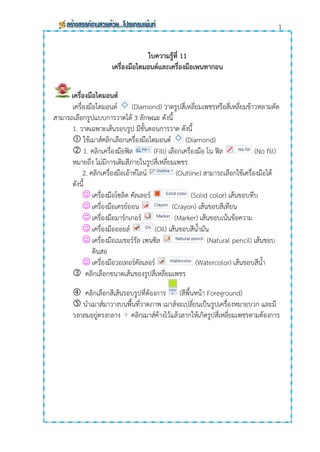
ใบความรู้ที่ 11 เครื่องมือไดมอนด์และเครื่องมือเพนทากอน
- 1. 1 ใบความรู้ที่ 11 เครื่องมือไดมอนด์และเครื่องมือเพนทากอน เครื่องมือไดมอนด์ เครื่องมือไดมอนด์ (Diamond) วาดรูปสี่เหลี่ยมเพชรหรือสี่เหลี่ยมข้าวหลามตัด สามารถเลือกรูปแบบการวาดได้ 3 ลักษณะ ดังนี้ 1. วาดเฉพาะเส้นรอบรูป มีขั้นตอนการวาด ดังนี้ ใช้เมาส์คลิกเลือกเครื่องมือไดมอนด์ (Diamond) 1. คลิกเครื่องมือฟิล (Fill) เลือกเครื่องมือ โน ฟิล (No fill) หมายถึง ไม่มีการเติมสีภายในรูปสี่เหลี่ยมเพชร 2. คลิกเครื่องมือเอ้าท์ไลน์ (Outline) สามารถเลือกใช้เครื่องมือได้ ดังนี้ เครื่องมือโซลิด คัลเลอร์ (Solid color) เส้นขอบทึบ เครื่องมือเครย์ออน (Crayon) เส้นขอบสีเทียน เครื่องมือมาร์กเกอร์ (Marker) เส้นขอบเน้นข้อความ เครื่องมือออยล์ (Oil) เส้นขอบสีน้้ามัน เครื่องมือเนเชอร์รัล เพนซิล (Natural pencil) เส้นขอบ ดินสอ เครื่องมือวอเทอร์คัลเลอร์ (Watercolor) เส้นขอบสีน้้า คลิกเลือกขนาดเส้นของรูปสี่เหลี่ยมเพชร คลิกเลือกสีเส้นรอบรูปที่ต้องการ (สีพื้นหน้า Foreground) น้าเมาส์มาวางบนพื้นที่วาดภาพ เมาส์จะเปลี่ยนเป็นรูปเครื่องหมายบวก และมี วงกลมอยู่ตรงกลาง คลิกเมาส์ค้างไว้แล้วลากให้เกิดรูปสี่เหลี่ยมเพชรตามต้องการ
- 2. 2 2. วาดรูปพร้อมกับเติมสีภายในรูป แต่ไม่มีเส้นรอบรูป มีขั้นตอนการวาดดังนี้ ใช้เมาส์คลิกเลือกเครื่องมือไดมอนด์ (Diamond) 1. คลิกเครื่องมือเอ้าท์ไลน์ (Outline) เลือกใช้เครื่องมือโน เอ้าท์ไลน์ (No outline) หมายถึง ไม่มีเส้นขอบ 2. คลิกเครื่องมือฟิล (Fill) สามารถเลือกใช้เครื่องมือได้ดังนี้ เครื่องมือโซลิด คัลเลอร์ (Solid color) การเติมสีแบบทึบ เครื่องมือเครย์ออน (Crayon) การเติมแบบสีเทียน เครื่องมือมาร์กเกอร์ (Marker) การเติมแบบสีเน้นข้อความ เครื่องมือออยล์ (Oil) การเติมแบบสีน้้ามัน เครื่องมือเนเชอร์รัล เพนซิล (Natural pencil) การเติม แบบสีดินสอ เครื่องมือวอเทอร์คัลเลอร์ (Watercolor) การเติมแบบสีน้้า คลิกเลือกสีภายในรูปที่ต้องการที่ (สีพื้นหลัง Background) น้าเมาส์มาวางบนพื้นที่วาดภาพ เมาส์จะเปลี่ยนเป็นรูปเครื่องหมายบวก และมี วงกลมอยู่ตรงกลาง คลิกเมาส์ค้างไว้แล้วลากให้เกิดรูปสี่เหลี่ยมเพชรตามต้องการ
- 3. 3 3. วาดรูปพร้อมกับเติมสีภายในรูป มีขั้นตอนการวาดดังนี้ ใช้เมาส์คลิกเลือกเครื่องมือไดมอนด์ (Diamond) 1. คลิกเครื่องมือเอ้าท์ไลน์ (Outline) สามารถเลือกใช้เครื่องมือได้ ดังนี้ เครื่องมือโซลิด คัลเลอร์ (Solid color) เส้นขอบทึบ เครื่องมือเครย์ออน (Crayon) เส้นขอบสีเทียน เครื่องมือมาร์กเกอร์ (Marker) เส้นขอบเน้นข้อความ เครื่องมือออยล์ (Oil) เส้นขอบสีน้้ามัน เครื่องมือเนเชอร์รัล เพนซิล (Natural pencil) เส้นขอบ ดินสอ เครื่องมือวอเทอร์คัลเลอร์ (Watercolor) เส้นขอบสีน้้า 2. คลิกเครื่องมือฟิล (Fill) สามารถเลือกใช้เครื่องมือได้ดังนี้ เครื่องมือโซลิด คัลเลอร์ (Solid color) การเติมสีแบบทึบ เครื่องมือเครย์ออน (Crayon) การเติมแบบสีเทียน เครื่องมือมาร์กเกอร์ (Marker) การเติมแบบสีเน้นข้อความ เครื่องมือออยล์ (Oil) การเติมแบบสีน้้ามัน
- 4. 4 เครื่องมือเนเชอร์รัล เพนซิล (Natural pencil) การเติม แบบสีดินสอ เครื่องมือวอเทอร์คัลเลอร์ (Watercolor) การเติมแบบสีน้้า คลิกเลือกขนาดเส้นของรูปสี่เหลี่ยมเพชร คลิกเลือกสีเส้นรอบรูปที่ต้องการที่ (สีพื้นหน้า Foreground) และคลิก เลือกสีภายในรูปที่ต้องการที่ (สีพื้นหลัง Background) น้าเมาส์มาวางบนพื้นที่วาดภาพ เมาส์จะเปลี่ยนเป็นรูปเครื่องหมายบวก และมี วงกลมอยู่ตรงกลาง คลิกเมาส์ค้างไว้แล้วลากให้เกิดรูปสี่เหลี่ยมเพชรตามต้องการ
- 6. 6 เครื่องมือเพนทากอน เครื่องมือเพนทากอน (Pentagon) วาดรูปห้าเหลี่ยม สามารถเลือกรูปแบบ การวาดได้ 3 ลักษณะ ดังนี้ 1. วาดเฉพาะเส้นรอบรูป มีขั้นตอนการวาด ดังนี้ ใช้เมาส์คลิกเลือกเครื่องมือเพนทากอน (Pentagon) 1. คลิกเครื่องมือฟิล (Fill) เลือกเครื่องมือ โน ฟิล (No fill) หมายถึง ไม่มีการเติมสีภายในรูปห้าเหลี่ยม 2. คลิกเครื่องมือเอ้าท์ไลน์ (Outline) สามารถเลือกใช้เครื่องมือได้ ดังนี้ เครื่องมือโซลิด คัลเลอร์ (Solid color) เส้นขอบทึบ เครื่องมือเครย์ออน (Crayon) เส้นขอบสีเทียน เครื่องมือมาร์กเกอร์ (Marker) เส้นขอบเน้นข้อความ เครื่องมือออยล์ (Oil) เส้นขอบสีน้้ามัน เครื่องมือเนเชอร์รัล เพนซิล (Natural pencil) เส้นขอบ ดินสอ เครื่องมือวอเทอร์คัลเลอร์ (Watercolor) เส้นขอบสีน้้า คลิกเลือกขนาดเส้นของรูปห้าเหลี่ยม คลิกเลือกสีเส้นรอบรูปที่ต้องการ (สีพื้นหน้า Foreground) น้าเมาส์มาวางบนพื้นที่วาดภาพ เมาส์จะเปลี่ยนเป็นรูปเครื่องหมายบวก และมี วงกลมอยู่ตรงกลาง คลิกเมาส์ค้างไว้แล้วลากให้เกิดรูปห้าเหลี่ยมตามต้องการ
- 7. 7 2. วาดรูปพร้อมกับเติมสีภายในรูป แต่ไม่มีเส้นรอบรูป มีขั้นตอนการวาดดังนี้ ใช้เมาส์คลิกเลือกเครื่องมือเพนทากอน (Pentagon) 1. คลิกเครื่องมือเอ้าท์ไลน์ (Outline) เลือกใช้เครื่องมือโน เอ้าท์ไลน์ (No outline) หมายถึง ไม่มีเส้นขอบ 2. คลิกเครื่องมือฟิล (Fill) สามารถเลือกใช้เครื่องมือได้ดังนี้ เครื่องมือโซลิด คัลเลอร์ (Solid color) การเติมสีแบบทึบ เครื่องมือเครย์ออน (Crayon) การเติมแบบสีเทียน เครื่องมือมาร์กเกอร์ (Marker) การเติมแบบสีเน้นข้อความ เครื่องมือออยล์ (Oil) การเติมแบบสีน้้ามัน เครื่องมือเนเชอร์รัล เพนซิล (Natural pencil) การเติม แบบสีดินสอ เครื่องมือวอเทอร์คัลเลอร์ (Watercolor) การเติมแบบสีน้้า คลิกเลือกสีภายในรูปที่ต้องการที่ (สีพื้นหลัง Background) น้าเมาส์มาวางบนพื้นที่วาดภาพ เมาส์จะเปลี่ยนเป็นรูปเครื่องหมายบวก และมี วงกลมอยู่ตรงกลาง คลิกเมาส์ค้างไว้แล้วลากให้เกิดรูปห้าเหลี่ยมตามต้องการ
- 8. 8 3. วาดรูปพร้อมกับเติมสีภายในรูป มีขั้นตอนการวาดดังนี้ ใช้เมาส์คลิกเลือกเครื่องมือเพนทากอน (Pentagon) 1. คลิกเครื่องมือเอ้าท์ไลน์ (Outline) สามารถเลือกใช้เครื่องมือได้ ดังนี้ เครื่องมือโซลิด คัลเลอร์ (Solid color) เส้นขอบทึบ เครื่องมือเครย์ออน (Crayon) เส้นขอบสีเทียน เครื่องมือมาร์กเกอร์ (Marker) เส้นขอบเน้นข้อความ เครื่องมือออยล์ (Oil) เส้นขอบสีน้้ามัน เครื่องมือเนเชอร์รัล เพนซิล (Natural pencil) เส้นขอบ ดินสอ เครื่องมือวอเทอร์คัลเลอร์ (Watercolor) เส้นขอบสีน้้า 2. คลิกเครื่องมือฟิล (Fill) สามารถเลือกใช้เครื่องมือได้ดังนี้ เครื่องมือโซลิด คัลเลอร์ (Solid color) การเติมสีแบบทึบ เครื่องมือเครย์ออน (Crayon) การเติมแบบสีเทียน เครื่องมือมาร์กเกอร์ (Marker) การเติมแบบสีเน้นข้อความ เครื่องมือออยล์ (Oil) การเติมแบบสีน้้ามัน
- 9. 9 เครื่องมือเนเชอร์รัล เพนซิล (Natural pencil) การเติม แบบสีดินสอ เครื่องมือวอเทอร์คัลเลอร์ (Watercolor) การเติมแบบสีน้้า คลิกเลือกขนาดเส้นของรูปห้าเหลี่ยม คลิกเลือกสีเส้นรอบรูปที่ต้องการที่ (สีพื้นหน้า Foreground) และคลิก เลือกสีภายในรูปที่ต้องการที่ (สีพื้นหลัง Background) น้าเมาส์มาวางบนพื้นที่วาดภาพ เมาส์จะเปลี่ยนเป็นรูปเครื่องหมายบวก และมี วงกลมอยู่ตรงกลาง คลิกเมาส์ค้างไว้แล้วลากให้เกิดรูปห้าเหลี่ยมตามต้องการ
